Διορθώστε το σφάλμα Model Bind στην τηλεόραση Samsung — TechCult
Miscellanea / / April 06, 2023
Η ψυχαγωγία αποκτά νέα μορφή όταν η διεπαφή χρήστη και ο χειρισμός είναι καλύτεροι. Μια τέτοια ειδική συσκευή είναι η Samsung Smart TV. Εάν χρησιμοποιείτε Smart TV Samsung, ενδέχεται να αντιμετωπίσατε σφάλμα μοντέλου σύνδεσης της κοινότητας Samsung. Για να γίνουμε πιο συγκεκριμένοι, το μήνυμα σφάλματος μπορεί να εμφανιστεί καθώς το δίκτυο δεν είναι συνδεδεμένο. Ελέγξτε τις Ρυθμίσεις δικτύου για να χρησιμοποιήσετε τις Υπηρεσίες Διαδικτύου. (ERROR_MODEL_BIND). Σε αυτήν την περίπτωση, ενδέχεται να μην μπορείτε να χρησιμοποιήσετε την τηλεόραση για τακτικές λειτουργίες. Μπορείτε να χρησιμοποιήσετε τις μεθόδους που δίνονται στο άρθρο για να διορθώσετε αυτό το μήνυμα σφάλματος.

Πίνακας περιεχομένων
- Πώς να διορθώσετε το σφάλμα Model Bind στην τηλεόραση Samsung
- Μέθοδος 1: Βασικές μέθοδοι αντιμετώπισης προβλημάτων
- Μέθοδος 2: Επανεκκινήστε τη Samsung TV
- Μέθοδος 3: Τροποποίηση του επιπέδου φωτεινότητας
- Μέθοδος 4: Ρύθμιση ημερομηνίας και ώρας με μη αυτόματο τρόπο
- Μέθοδος 5: Διαγραφή αρχείων και δεδομένων προσωρινής μνήμης
- Μέθοδος 6: Ενημερώστε το υλικολογισμικό της τηλεόρασης
- Μέθοδος 7: Αλλαγή διακομιστών DNS
- Μέθοδος 8: Επαναφορά Smart Hub
- Μέθοδος 9: Εκτελέστε επαναφορά εργοστασιακών ρυθμίσεων
- Επαγγελματική συμβουλή: Χρησιμοποιήστε την εφαρμογή Samsung Smart TV Remote
Πώς να διορθώσετε το σφάλμα Model Bind στην τηλεόραση Samsung
Εάν το σφάλμα παρουσιαστεί στην τηλεόραση Samsung, είτε οι εφαρμογές μπορεί να μην είναι διαθέσιμες είτε μπορεί να υπάρχουν πολλά εικονίδια της ίδιας εφαρμογής. Σε ορισμένες περιπτώσεις, οι εφαρμογές υπογραφής ενδέχεται να εμφανίζονται μόνες στην τηλεόραση Samsung.
Ο λόγος για το σφάλμα μπορεί να είναι ένας από τους παρακάτω που αναφέρονται εδώ.
- Το μέγεθος της οθόνης είναι μεγάλο- Το μέγεθος της οθόνης της τηλεόρασης Samsung μπορεί να είναι πολύ μεγάλο και το περιεχόμενο πολυμέσων μπορεί να εμφανίζεται με pixel.
- Πρόβλημα με διακομιστές Samsung- Σε ορισμένες περιπτώσεις, ενδέχεται να υπάρχει διακοπή λειτουργίας διακομιστή στο Samsung Smart Hub και να προκύψει το σφάλμα.
Μέθοδος 1: Βασικές μέθοδοι αντιμετώπισης προβλημάτων
Η πρώτη και βασική προσέγγιση για τη διόρθωση του μηνύματος σφάλματος στην τηλεόραση Samsung είναι να δοκιμάσετε να εφαρμόσετε τις μεθόδους αντιμετώπισης προβλημάτων που δίνονται σε αυτήν την ενότητα.
1Α. Διορθώστε προβλήματα υλικού
Η πρώτη μέθοδος είναι να διορθώσετε τα προβλήματα υλικού της τηλεόρασης Samsung και να καθαρίσετε τα προβλήματα με την οθόνη.
- Καθαρή οθόνη- Εάν υπάρχουν παρεμβολές στην οθόνη Οθόνης, όπως δαχτυλικά αποτυπώματα, μπορείτε να δοκιμάσετε να χρησιμοποιήσετε ένα υγρό πανί από μικροΐνες για να καθαρίσετε την οθόνη.
- Καθαρισμός τηλεχειριστηρίου- Μπορείτε να χρησιμοποιήσετε ένα κομμάτι μαλακού υφάσματος για να καθαρίσετε τα κουμπιά και άλλους χώρους διασύνδεσης στο τηλεχειριστήριο της τηλεόρασης Samsung.
- Ελέγξτε το τροφοδοτικό - Μερικές φορές, η τηλεόραση Samsung ενδέχεται να μην έχει αρκετή τροφοδοσία και ενδέχεται να αντιμετωπίσετε σφάλμα δέσμευσης μοντέλου. Δοκιμάστε να συνδέσετε το κύριο καλώδιο της τηλεόρασης σε μια καλύτερη πρίζα.
- Ελέγξτε τα καλώδια σύνδεσης- Βεβαιωθείτε ότι τα καλώδια που είναι συνδεδεμένα στην οθόνη της τηλεόρασης είναι σωστά συνδεδεμένα και πλήρως συνδεδεμένα στις θύρες. Επίσης, ελέγξτε αν τα καλώδια είναι συνδεδεμένα στις αντίστοιχες θύρες.
1Β. Εξασφαλίστε σταθερή σύνδεση στο Διαδίκτυο
Ένας άλλος συνηθισμένος λόγος για το σφάλμα είναι η ασταθής και κακή σύνδεση στο Διαδίκτυο. Δοκιμάστε τις μεθόδους αντιμετώπισης προβλημάτων που δίνονται εδώ για να βεβαιωθείτε ότι η σύνδεση στο Διαδίκτυο είναι σταθερή.
- Μετακινήστε το δρομολογητή Wi-Fi πιο κοντά στην τηλεόρασή σας Samsung.
- Συνδέστε το δρομολογητή Wi-Fi στην τηλεόρασή σας απευθείας χρησιμοποιώντας ένα καλώδιο Ethernet.
- Αποσυνδέστε άλλες συσκευές που είναι συνδεδεμένες στο δίκτυο Wi-Fi.
1C. Διορθώστε προβλήματα συνδεσιμότητας στο Διαδίκτυο
Για να διορθώσετε άλλους πιθανούς λόγους για το πρόβλημα με τη σύνδεση δικτύου, μπορείτε να δοκιμάσετε να ακολουθήσετε τις οδηγίες στον οδηγό μας πώς να αντιμετωπίσετε προβλήματα συνδεσιμότητας δικτύου στα Windows 10.

1Δ. Αλλαγή δικτύου Wi-Fi
Εάν το τρέχον δίκτυο Wi-Fi είναι ασταθές, μπορείτε να δοκιμάσετε να μεταβείτε σε άλλο δίκτυο Wi-Fi που έχει καλύτερη ταχύτητα μεταφόρτωσης.
1. Πάτα το Μενού στο τηλεχειριστήριο της τηλεόρασης Samsung και επιλέξτε Ρυθμίσεις χρησιμοποιώντας τα πλήκτρα βέλους.
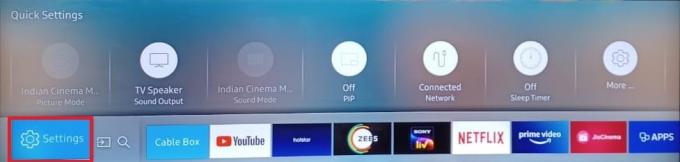
2. Μετακίνηση στο Δίκτυο καρτέλα στο αριστερό παράθυρο και επιλέξτε το Κατάσταση Δικτύου επιλογή.
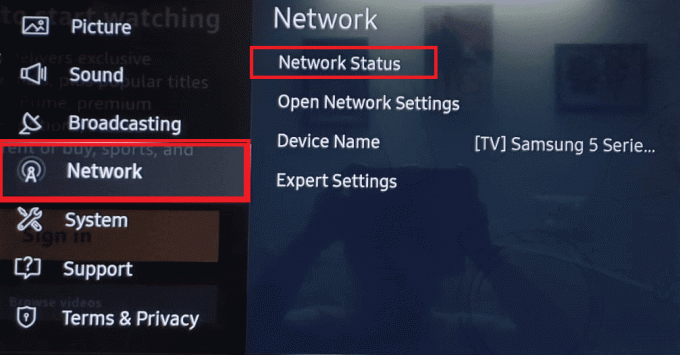
3. Επίλεξε το Ρυθμίσεις δικτύου επιλογή στην κάτω αριστερή γωνία.
4Α. Επιλέξτε το Ενσύρματο επιλογή στο Τύπος δικτύου οθόνη και εισάγετε το Κωδικός πρόσβασης.

4Β. Εναλλακτικά, μπορείτε να επιλέξετε το Επαναφορά συνδέσεων επιλογή επαναφοράς της κατάστασης δικτύου στις εργοστασιακές ρυθμίσεις.
Διαβάστε επίσης:Διορθώστε το πρόβλημα της μαύρης οθόνης στη Samsung Smart TV
1Ε. Power Cycle TV Samsung
Εάν κάποια από τις μεθόδους που περιγράφονται στην ενότητα αντιμετώπισης προβλημάτων δεν επιλύσει το σφάλμα που δεσμεύει την κοινότητα της Samsung, μπορείτε να ενεργοποιήσετε την τηλεόραση Samsung αναγκαστικά. Αυτό θα καθαρίσει όλες τις δυσλειτουργίες και τα προβλήματα στην τηλεόραση και μπορείτε να διορθώσετε το σφάλμα.
1. Πάτα το εξουσία κουμπί στην τηλεόραση Samsung μέχρι το Κόκκινο LED η λάμπα σβήνει.

2. Αποσυνδέστε το κύριο καλώδιο από την τηλεόραση και αφήστε το να κρυώσει για περίπου 10 έως 15 λεπτά.
3. Συνδέστε ξανά το καλώδιο της τηλεόρασης στην πρίζα και πατήστε το εξουσία κουμπί στην τηλεόραση για να την ενεργοποιήσετε.
Μέθοδος 2: Επανεκκινήστε τη Samsung TV
Εάν οι προσωρινές δυσλειτουργίες στην τηλεόραση Samsung προκαλέσουν το σφάλμα, μπορεί να διαγραφεί με μια απλή επανεκκίνηση.
1. Κύκλος ισχύος την τηλεόρασή σας Samsung ακολουθώντας τις οδηγίες που αναφέρθηκαν προηγουμένως.
2. Πάτα το Μενού κουμπί και επιλέξτε Ρυθμίσεις στην κάτω δεξιά γωνία της οθόνης.
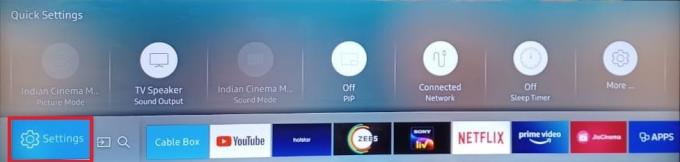
3. Επίλεξε το Σύστημα καρτέλα στο αριστερό παράθυρο και επιλέξτε το Επανεκκίνηση επιλογή.
4. Πάτα το Σπίτι κουμπί ακολουθούμενο από το Εξουσία κουμπί για να επανεκκίνηση η τηλεόραση.
Μέθοδος 3: Τροποποίηση του επιπέδου φωτεινότητας
Το υψηλότερο επίπεδο φωτεινότητας στην τηλεόραση Samsung μπορεί να προκαλεί σφάλμα σύνδεσης μοντέλου. Μπορείτε να τροποποιήσετε το επίπεδο και αυτό θα μειώσει την κατανάλωση ενέργειας της τηλεόρασης.
1. Χρησιμοποιήστε το Μενού κουμπί για να ανοίξετε το Ρυθμίσεις οθόνη.
2. Στο Σύστημα καρτέλα στο αριστερό παράθυρο, ορίστε το Λειτουργία εξοικονόμησης ενέργειας στο Μακριά από επιλογή.

Μέθοδος 4: Ρύθμιση ημερομηνίας και ώρας με μη αυτόματο τρόπο
Εάν η ημερομηνία και η ώρα της τηλεόρασης Samsung έχουν ρυθμιστεί λανθασμένα, ενδέχεται να αντιμετωπίσετε αυτό το σφάλμα. Μπορείτε να δοκιμάσετε να ρυθμίσετε την ημερομηνία και την ώρα στην τηλεόραση με μη αυτόματο τρόπο.
1. Ανοιξε το Ρυθμίσεις εφαρμογή στην τηλεόρασή σας Samsung ακολουθώντας τις οδηγίες που δόθηκαν προηγουμένως.
2. Μετακίνηση στο Σύστημα καρτέλα στο αριστερό παράθυρο και επιλέξτε το χρόνος επιλογή.

3. Επίλεξε το Σετ ρολογιού επιλογή από το δεξί παράθυρο.
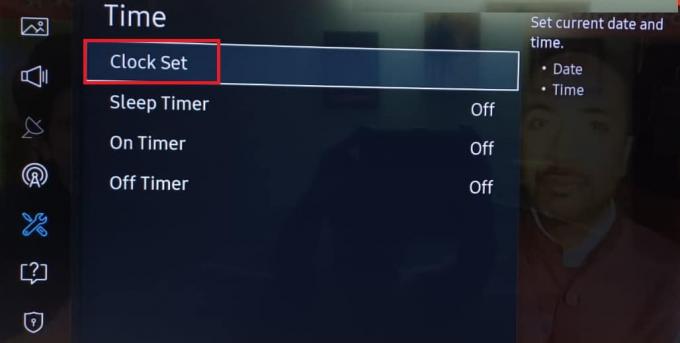
4. Ρυθμίστε χειροκίνητα το σωστή ημερομηνία και ώρα μεμονωμένα.

5. Ακολουθήστε τις οδηγίες που δόθηκαν προηγουμένως για να επανεκκινήσετε την τηλεόρασή σας.
Διαβάστε επίσης:Πώς να κατεβάσετε εφαρμογές στη Samsung Smart TV
Μέθοδος 5: Διαγραφή αρχείων και δεδομένων προσωρινής μνήμης
Τα αποθηκευμένα αρχεία δεδομένων και τα δεδομένα στην τηλεόραση Samsung βοηθούν στην εκκίνηση οποιασδήποτε εφαρμογής πιο γρήγορα από το συνηθισμένο, ωστόσο, προκαλεί επίσης καθυστέρηση στην κανονική λειτουργία της τηλεόρασης. Για να διορθώσετε το σφάλμα δέσμευσης μοντέλου της κοινότητας Samsung, μπορείτε να δοκιμάσετε να διαγράψετε τα αρχεία δεδομένων προσωρινής μνήμης.
1. Από το αρχική οθόνη, άνοιξε το Ρυθμίσεις σελίδα.
2. Μετακίνηση στο Υποστήριξη καρτέλα και επιλέξτε το Αυτοδιάγνωση επιλογή.

3. Επίλεξε το Διαχείριση συσκευών τηλεόρασης επιλογή.
Σημείωση: Αυτή η επιλογή ενδέχεται να μην είναι διαθέσιμη σε ορισμένες εκδόσεις. προχωρήστε στην επόμενη μέθοδο εάν δεν μπορείτε να βρείτε αυτήν την επιλογή.
4. Επίλεξε το Καθαρίστε τώρα κουμπί στις ακόλουθες ενότητες:
- Ενίσχυση μνήμης
- Καθαρίστε τις εφαρμογές που εκτελούνται
Μέθοδος 6: Ενημερώστε το υλικολογισμικό της τηλεόρασης
Εάν το υλικολογισμικό της τηλεόρασης Samsung είναι παλιό, ενδέχεται να αντιμετωπίσετε αυτό το σφάλμα. Μπορείτε να δοκιμάσετε να ενημερώσετε το υλικολογισμικό της τηλεόρασης στην πιο πρόσφατη έκδοση για να διορθώσετε το σφάλμα.
Βήμα Ι: Λήψη της ενημέρωσης υλικολογισμικού
Η μη αυτόματη μέθοδος εγκατάστασης της ενημέρωσης υλικολογισμικού στην τηλεόρασή σας εξηγείται εδώ. Αν και η επιλογή για μη αυτόματη αναζήτηση ενημερώσεων είναι διαθέσιμη, ενδέχεται να μην αντικατοπτρίζεται στην τηλεόραση, επομένως, αυτή η μέθοδος συνιστάται.
Το πρώτο βήμα είναι να κάνετε λήψη της ενημέρωσης υλικολογισμικού της τηλεόρασης Samsung χρησιμοποιώντας τον υπολογιστή σας με Windows.
1. Χρησιμοποιήστε το Αναζήτηση των Windows γραμμή για αναζήτηση Google Chrome και κάντε κλικ στο Ανοιξε.

2. Ανοιξε το επίσημη ιστοσελίδα για λήψη της ενημέρωσης υλικολογισμικού για την τηλεόραση Samsung και επιλέξτε το μοντέλο τηλεόρασης στο τηλεοράσεις αυτί.

3. Εισάγετε το αριθμός μοντέλου στη γραμμή αναζήτησης και κάντε κλικ στο Κατεβάστε κουμπί στο Υλικολογισμικό Ενότητα.

4. Χρησιμοποιήστε ένα βοηθητικό λογισμικό συμπίεσης δεδομένων όπως το WinZip για να αποσυμπιέσετε τα περιεχόμενα του υλικολογισμικού που έχετε λάβει. Μπορείτε να ακολουθήσετε τις οδηγίες που δίνονται στον οδηγό για να μάθετε σχετικά με το Λογισμικό WinZip.
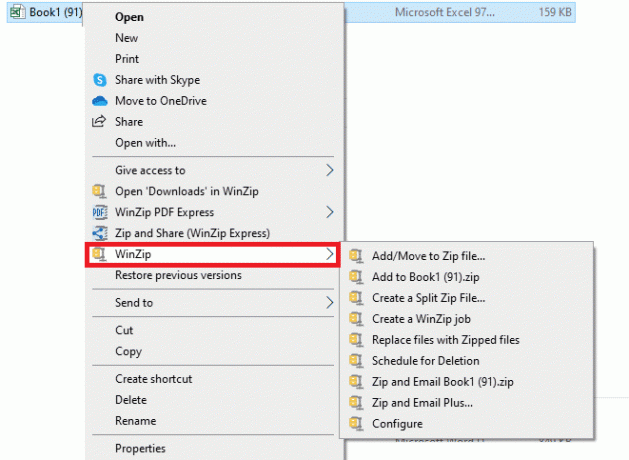
Βήμα II: Μεταφορά αρχείων ενημέρωσης υλικολογισμικού
Το επόμενο βήμα για τη διόρθωση της σύνδεσης μοντέλου σφάλματος είναι να μεταφέρετε τα αρχεία της ενημέρωσης υλικολογισμικού στην τηλεόρασή σας Samsung χρησιμοποιώντας οποιαδήποτε συσκευή πολυμέσων.
1. Συνδέστε μια εξωτερική συσκευή πολυμέσων όπως ένα USB στον υπολογιστή σας.
2. Ανοίξτε την ενημέρωση υλικολογισμικού που έχετε λάβει από το Λήψεις φάκελο με πλοήγηση σε Αυτός ο υπολογιστής > Λήψεις ντοσιέ.
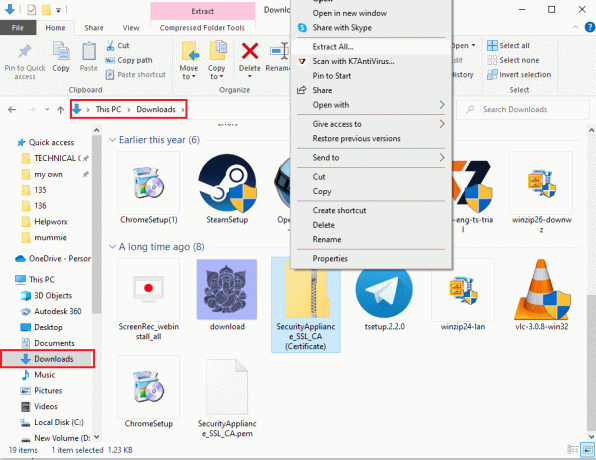
3. Πάτα το Πλήκτρα Ctrl + A μαζί για να επιλέξετε τα αρχεία και, στη συνέχεια, πατήστε το Πλήκτρα Ctrl + C ταυτόχρονα για να τα αντιγράψετε.
4. Πλοηγηθείτε στο δικό σας Μονάδα USB από το αριστερό παράθυρο του Εξερεύνηση των Windows.
5. Χτύπα το Πλήκτρα Ctrl + V ταυτόχρονα για να επικολλήσετε τα αρχεία στη μονάδα USB.
6. Κάντε δεξί κλικ στο Μονάδα USB στο αριστερό παράθυρο και κάντε κλικ στο Εκβάλλω επιλογή εξαγωγής της μονάδας.

7. Βύσμα ο Μονάδα USB στη θύρα USB της τηλεόρασής σας Samsung.
Διαβάστε επίσης: 13 Καλύτερο φθηνό Android TV Box
Βήμα III: Ενημερώστε το υλικολογισμικό Samsung TV
Το τελευταίο βήμα είναι να ενημερώσετε το υλικολογισμικό της τηλεόρασης Samsung χρησιμοποιώντας τα αρχεία της ενημέρωσης υλικολογισμικού.
1. Ενεργοποιήστε την τηλεόραση Samsung και ανοίξτε την Ρυθμίσεις σελίδα.
2. Πλοηγηθείτε στο Υποστήριξη καρτέλα στο αριστερό παράθυρο και επιλέξτε το Αναβάθμιση λογισμικού επιλογή.

3. Χρησιμοποιήστε τα πλήκτρα βέλους για να μετακινηθείτε στο Ενημέρωση τώρα επιλογή και πατήστε το Εντάξει κουμπί.

4Α. Εάν υπάρχει διαθέσιμη ενημέρωση, θα εγκατασταθεί αυτόματα στην τηλεόρασή σας.
4Β. Επίλεξε το Μονάδα USB από τις μεθόδους ενημέρωσης και περιμένετε μέχρι να εγκατασταθεί η ενημέρωση.
5. Περιμένετε μέχρι να επανεκκινηθεί η τηλεόραση Samsung για να εγκαταστήσετε την ενημέρωση υλικολογισμικού στην τηλεόρασή σας.
Διαβάστε επίσης: Πώς να αποκτήσετε το Samsung Password Manager
Μέθοδος 7: Αλλαγή διακομιστών DNS
Οι ρυθμίσεις IP της τηλεόρασης Samsung ενδέχεται να έχουν ρυθμιστεί εσφαλμένα και να εμφανίζεται το σφάλμα. Για να διορθώσετε το σφάλμα σύνδεσης μοντέλου της κοινότητας Samsung, μπορείτε να δοκιμάσετε να ρυθμίσετε τους διακομιστές DNS της τηλεόρασης στις ρυθμίσεις Google DNS.
1. Ανοιξε το Ρυθμίσεις σελίδα από την αρχική οθόνη.
2. Στο Δίκτυο καρτέλα στο αριστερό παράθυρο, επιλέξτε το Κατάσταση Δικτύου επιλογή.

3. Επίλεξε το Ρυθμίσεις IP επιλογή από κάτω.

4. Επίλεξε το Εισαγάγετε χειροκίνητα επιλογή στο Ρύθμιση IP πεδίο.

5. Εισαγάγετε την τιμή 8.8.8.8 και επιλέξτε το Εγινε κουμπί.
6. Ρυθμίστε το Εισαγάγετε χειροκίνητα επιλογή στο Ρύθμιση DNS πεδίο, όπως τονίστηκε παραπάνω.
7Α. Εισαγάγετε την τιμή 4.2.2.1 στο πεδίο και επιλέξτε το Εντάξει κουμπί.
7Β. Εναλλακτικά, μπορείτε να εισαγάγετε την τιμή 208.67.222.222 και πατήστε το Εντάξει κουμπί.
Μέθοδος 8: Επαναφορά Smart Hub
Το Samsung Smart Hub ελέγχει τη διαμόρφωση των εφαρμογών και των καναλιών στην τηλεόραση Samsung. Εάν η διαμόρφωση είναι κατεστραμμένη, μπορείτε να δοκιμάσετε να επαναφέρετε το smart hub στις αρχικές ρυθμίσεις. Ωστόσο, προσωπικά δεδομένα, όπως αποθηκευμένοι κωδικοί πρόσβασης, ενδέχεται να διαγραφούν από την τηλεόραση.
1. Ανοιξε το Ρυθμίσεις σελίδα στην τηλεόρασή σας χρησιμοποιώντας το Μενού κουμπί.
2. Στο Υποστήριξη καρτέλα στο αριστερό παράθυρο, επιλέξτε το Αυτοδιάγνωση επιλογή.

3. Επίλεξε το Επαναφορά Smart Hub επιλογή και περιμένετε μέχρι να γίνει επαναφορά.

Μέθοδος 9: Εκτελέστε επαναφορά εργοστασιακών ρυθμίσεων
Η τελευταία επιλογή για τη διόρθωση της σύνδεσης μοντέλου σφάλματος είναι να πραγματοποιήσετε επαναφορά εργοστασιακών ρυθμίσεων της τηλεόρασης Samsung. Αυτό θα επαναφέρει τις ρυθμίσεις της τηλεόρασης Samsung στην αρχική κατάσταση τη στιγμή της κατασκευής.
Επιλογή Ι: Αυτοδιάγνωση
Η πρώτη επιλογή είναι να χρησιμοποιήσετε την επιλογή Αυτοδιάγνωση για να επαναφέρετε την τηλεόρασή σας. Αυτό θα καθαρίσει τις δυσλειτουργίες και θα τις επιλύσει εύκολα.
1. Ακολουθήστε τις οδηγίες που δόθηκαν προηγουμένως για να μεταβείτε στο Αυτοδιάγνωση οθόνη.

2. Επίλεξε το Επαναφορά επιλογή στο μενού.
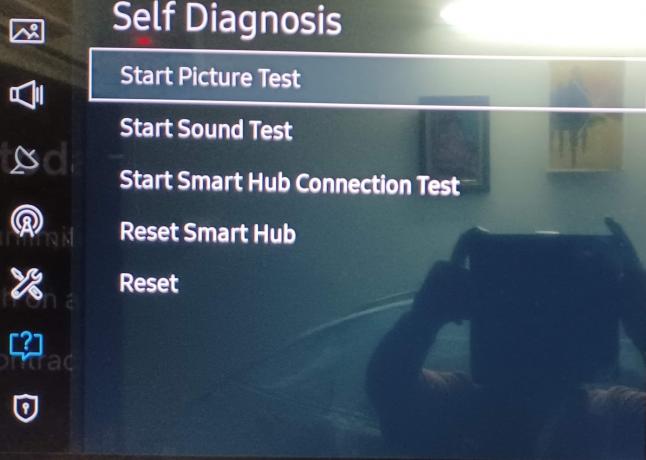
3. Εισαγάγετε το προεπιλεγμένο PIN ως 0000 ή πληκτρολογήστε το PIN που έχετε αποθηκεύσει στην τηλεόρασή σας.
Επιλογή II: Έναρξη εγκατάστασης
Η δεύτερη επιλογή είναι να χρησιμοποιήσετε την επιλογή Start Setup για να ρυθμίσετε την τηλεόραση Samsung στις αρχικές ρυθμίσεις.
1. Ανοιξε το Ρυθμίσεις σελίδα και μεταβείτε στο Σύστημα καρτέλα ακολουθώντας τις οδηγίες που δόθηκαν προηγουμένως.
2. Επίλεξε το Ξεκινήστε το Setup επιλογή επαναφοράς των αρχικών ρυθμίσεων.

3. Επίλεξε το Ναί πατήστε εάν σας ζητηθεί και επιλέξτε τις προτιμήσεις σας για να επαναφέρετε την τηλεόρασή σας.
Διαβάστε επίσης: Πώς να διορθώσετε προβλήματα σύνδεσης Wi-Fi τηλεόρασης Samsung
Επαγγελματική συμβουλή: Χρησιμοποιήστε την εφαρμογή Samsung Smart TV Remote
Ορισμένες εκδόσεις της Samsung Smart TV δεν υποστηρίζουν τα χειριστήρια από το τηλεχειριστήριο και ως αποτέλεσμα μπορεί να προκύψει σφάλμα σύνδεσης μοντέλου. Σε αυτήν την περίπτωση, μπορείτε να δοκιμάσετε να χρησιμοποιήσετε την απομακρυσμένη εφαρμογή στο τηλέφωνο ή το tablet σας Android.
Σημείωση: Οι οδηγίες που δίνονται σε αυτή τη μέθοδο εξετάζονται Samsung Galaxy A21s τηλέφωνο και μπορεί να διαφέρει ανάλογα με τις ρυθμίσεις.
1. Σύρετε την αρχική οθόνη προς τα πάνω και πατήστε στο Play Store εφαρμογή.

2. Χρησιμοποιήστε το μπαρα αναζήτησης για να αναζητήσετε το απομακρυσμένη εφαρμογή για την τηλεόραση Samsung.
3. Πατήστε στο Εγκαθιστώ κουμπί στο Τηλεχειριστήριο τηλεόρασης (Samsung). εφαρμογή.

4. Διαμορφώστε τις ρυθμίσεις και χρησιμοποιήστε το πλοήγηση πλήκτρα για τον έλεγχο της τηλεόρασής σας.
Συνιστάται:
- Πώς να βρείτε κάποιον στο WhatsApp χωρίς αριθμό
- Πώς να αποκτήσετε το DirecTV τώρα δωρεάν δοκιμή για 3 μήνες
- Διορθώστε το Samsung TV Plus που δεν λειτουργεί
- Διορθώστε το σφάλμα κάρτας SIM Samsung Galaxy Note 5
Οι μέθοδοι επιδιόρθωσης δέσμευση μοντέλου σφάλματος Η κοινότητα της Samsung εξηγείται στο άρθρο. Ενημερώστε μας τις προτάσεις και τις απορίες σας στην ενότητα σχολίων και μοιραστείτε τη μέθοδο, η οποία βοήθησε στη διόρθωση του μηνύματος σφάλματος.
Ο Έλον είναι συγγραφέας τεχνολογίας στο TechCult. Γράφει οδηγούς για περίπου 6 χρόνια τώρα και έχει καλύψει πολλά θέματα. Του αρέσει να καλύπτει θέματα που σχετίζονται με τα Windows, το Android και τα πιο πρόσφατα κόλπα και συμβουλές.



